电脑上网时提示“DNS服务器无法解析域名”的解决方法7?
电脑上网时提示“DNS服务器无法解析域名”可能由于多种原因,以下是一些可能的解决方法:
1 检查网络连接:确保电脑正常连接到网络并且网络稳定。可以尝试使用其他网络连接方式,比如有线网络或移动网络,以确定是否是无线网络的问题。
2 重启路由器:有时候,路由器可能会出现传输信息不完整或无法解析域名的错误引发DNS问题。在这种情况下,可以尝试重置路由器并重新配置它来解决该问题。
3 更改DNS服务器地址:可以尝试更改电脑的DNS服务器地址。在Windows操作系统中,可以在网络设置中更改DNS设置。此外,可以尝试使用公共DNS服务器,如Google DNS(8888)或OpenDNS(20867222222)。
4 清除DNS缓存:DNS缓存可能会损坏,导致无法解析域名的错误。可以通过在命令提示符中键入“ipconfig /flushdns”来清除缓存。
5 禁用防火墙:有时候,防火墙可能会阻止电脑与DNS服务器通信,导致无法解析域名的错误。可以尝试禁用防火墙,然后尝试重新连接到互联网。
6 检查网络设置:检查网络设置是否正确,并确保没有意外地更改任何设置。可以尝试重新安装网络适配器驱动程序或运行系统修复工具来解决设置问题。
7 尝试使用其他DNS服务器:有时候,您的ISP提供的DNS服务器可能会失效或出现问题。可以尝试使用其他可靠的DNS服务器,如Google DNS(8888)或OpenDNS(20867222222)。
希望这些方法能够帮助您解决“DNS服务器无法解析域名”的问题。如果问题仍然存在,可能需要寻求专业人员的帮助或联系您的网络提供商。
1、点开始菜单,然后点一下运行,输入cmd命令,然后点一下确定;
2、、打开Dos命令运行窗口;
3、输入ipconfig/flushdns命令,然后按回车;
4、出现SuccessfullyflushedtheDNSResolverCache;
5、再次打开浏览器,发现能正常打开网页进行浏览了,遇到的问题成功解决。
建议
1、把能上网的电脑连上,看一网络连接中的IP、DNS是自动还是指定,如果是指定记下来。
2、再把自己的电脑连上,检查一下自己的电脑的网络连接中的IP、DNS,与能上网的电脑设置成一样再试一下。
3、简单看一下本地连接和无线连接(双击在屏幕右下方的图标),看一下连接状态是否连接,数据包是不是只有发没有收,再看一下IP、网关、DNS4、尽管一般电脑上的DNS都是自动获取的,但偶尔也会遇到某个网站无法访问,但其他用户都正常,对于这种情况,很可能是我们电脑的DNS缓存出错导致,解决办法也很简单,只要清空-下DNS缓存即可。
"ERR_NAME_NOT_RESOLVED"错误通常是由于DNS解析问题导致的,表示无法解析域名。这可能是由于网络连接问题或者DNS设置错误引起的。
以下是一些可能的解决方法:
检查网络连接:确保你的设备已连接到可用的网络,并且网络连接正常。可以尝试连接其他网站或应用程序来确认网络连接是否正常。
清除DNS缓存:有时候设备上的DNS缓存可能导致解析问题。你可以尝试清除设备上的DNS缓存。具体方法取决于你使用的操作系统。
在Windows上:打开命令提示符(CMD),输入命令"ipconfig /flushdns",然后按回车键。
在Mac上:打开终端,输入命令"sudo killall -HUP mDNSResponder",然后按回车键。
更改DNS设置:你可以尝试更改设备的DNS设置为公共DNS服务器,例如Google DNS(8888和8844)或Cloudflare DNS(1111和1001)。具体方法取决于你使用的操作系统。
在Windows上:打开网络连接设置,找到你正在使用的网络连接,右键点击并选择"属性",然后在"Internet协议版本4(TCP/IPv4)"的属性中,选择"使用下面的DNS服务器地址",输入首选DNS和备用DNS地址,最后点击"确定"保存更改。
在Mac上:打开网络设置,选择你正在使用的网络连接,点击"高级",然后切换到"DNS"选项卡,点击"+"按钮添加DNS服务器地址,输入首选DNS和备用DNS地址,最后点击"OK"保存更改。
重启设备和路由器:有时候简单地重启设备和路由器可以解决网络问题。尝试重启你的设备和路由器,然后再次尝试访问网页。
如果以上方法仍然无法解决问题,可能是其他网络设置或网络配置问题导致的。你可以尝试联系你的网络服务提供商或系统管理员寻求进一步的帮助和支持。
我们在使用win7系统上网时,发现任何页面都无法打开,提示“无法解析服务器的DNS地址”怎么回事呢?一般发生这样的情况的时候我们可以先用别的计算机或者移动设备接入网络,查看是否可以上网,如果其他设备可以的话,那很可能是计算机中的DNS缓存出错才导致的。我们可以参照下面方法修复,小编整理了一些方法给大家,大家可以尝试一下。
推荐:萝卜家园win7旗舰版64位
方法一:
1、点击开始菜单,在搜索框内输入“cmd”,然后在搜索出的程序中的“cmdexe”上单击右键,选择“以管理员身份运行”;
2、打开命令提示符之后我们在框内输入“ipconfig/flushdns”按下回车键;
3、待上一个命令完成后,输入“netshwinsockreset”按下回车键,带命令完成后重启计算机;
方法二:
1、点击开始菜单,点击“控制面板”;
2、在控制面板中将查看方式修改为“类别”;
3、然后点击“更改适配器设置”;
4、在我们正在使用的本地连接上单击右键,选择“属性”;
5、在“本地连接属性”界面选中“Internet协议版本4(TCP/IPV4)”然后点击属性;
6、在属性界面点击“使用下面的DNF服务器地址”,在“首选DNF服务器”一行内输入8888或当地网络的dns服务器地址,点击确定即可。
上述就是win7系统打开网页提示“无法解析服务器的DNS地址”的解决方法,小编介绍两种不同的解决方法,用户可以选择一款习惯的方法操作。
点击电脑开始按钮后选择运行,输入cmd命令并确定,在窗口里输入ipconfig/flushdns回车,如果看到已成功刷新DNS解析缓存就可以了。然后打开控制面板,找到网络和Internet里的网络连接,右键本地连接选择属性,选择Internet协议版本4并确定,常规里都勾选上自动的选项即可。
解决方法 01无法解析服务器的DNS地址应该是电脑设置有问题了。首先我们先来清空DNS缓存,打开开始,点击运行,在运行内输入cmd。
02输入cmd点击确认,弹出窗口之后,在窗口里输入ipconfig/flushdns。
03输入后回车,出现已成功刷新DNS解析缓存就表示DNS缓存已经成功清空。
04接下来就是设置DNS了,打开控制面板,找到网络和Internet网络连接,选择本地连接,点击右键进入属性。
05进入后选择Internet协议版本4双击进入。
06进入后选择自动获得IP地址(0)和自动获取DNS服务器地址(D),然后点击确认就完成设置了,之后就可以正常连接网络上网了。
现在大部分电脑都是win10系统,有些用户浏览网页时遇到了无法解析服务器DNS问题,想知道如何解决,接下来小编就给大家介绍一下具体的操作步骤。
具体如下:
1 首先第一步根据下图箭头所指,鼠标右键单击任务栏网络图标。
2 第二步在弹出的菜单栏中,根据下图箭头所指,点击打开网络和 Internet设置选项。
3 第三步在弹出的窗口中,根据下图箭头所指,点击更改适配器选项。
4 第四步进入网络连接页面后,鼠标右键单击WLAN图标,在弹出的菜单栏中根据下图箭头所指,点击属性选项。
5 第五步打开属性窗口后,根据下图箭头所指,依次点击Internet 协议版本4-属性选项。
6 最后在弹出的窗口中,根据下图箭头所指,先勾选使用下面的DNS 服务器地址,接着分别将首选DNS服务器、备用DNS服务器设置为114114114114、8888,然后点击确定选项即可。
DNS是将域名转换为IP地址功能的服务器,如果电脑出现无法解析服务器的DNS地址的问题,就会导致我们无法上网,这个时候我们应该怎么解决呢?
清理DNS缓存法如果出现有的网站能浏览,有的网站无法浏览!那么很有可能就是DNS缓存出现问题了,这时候只要把缓存清空就行了!并且同时按住键盘组合键“WIN+R”。
在弹出的运行框内输入cmd,并点击确定。
接着在CMD命令框内输入指令“ipconfig/flushdns”,然后回车!
操作完成之后,如果出现以下的提示,说明清空完成!
手动设置DNS系统一般都是默认选择最近宽带商的DNS服务器地址来使用,如果这个最近的DNS出现故障的话,加上系统不能自动更新服务器,就会导致连网失败,这时候我们可以右键点击网上邻居(win7为网络)--属性。
进入到网络连接页面,选择当前连接的网络(一般是本地连接),右键点击无线连接--属性。
选择“Internet 协议”(WIN7选择internet 协议4 (TCP/IPv4)),点击属性。
系统默认DNS都是自动获取的,点击“使用下面的 DNS 服务器地址(E)”,填写DNS地址。不知道地址的可以网上浏览器查看,因为每个地方的都不一样。
点击电脑开始按钮后选择运行,输入cmd命令并确定,在窗口里输入ipconfig/flushdns回车,如果看到已成功刷新DNS解析缓存就可以了。
01无法解析服务器的DNS地址应该是电脑设置有问题了。首先我们先来清空DNS缓存,打开开始,点击运行,在运行内输入cmd。
02输入cmd点击确认,弹出窗口之后,在窗口里输入ipconfig/flushdns。
03输入后回车,出现已成功刷新DNS解析缓存就表示DNS缓存已经成功清空。
04接下来就是设置DNS了,打开控制面板,找到网络和Internet网络连接,选择本地连接,点击右键进入属性。
05进入后选择Internet协议版本4双击进入。
06进入后选择自动获得IP地址(0)和自动获取DNS服务器地址(D),然后点击确认就完成设置了,之后就可以正常连接网络上网了。

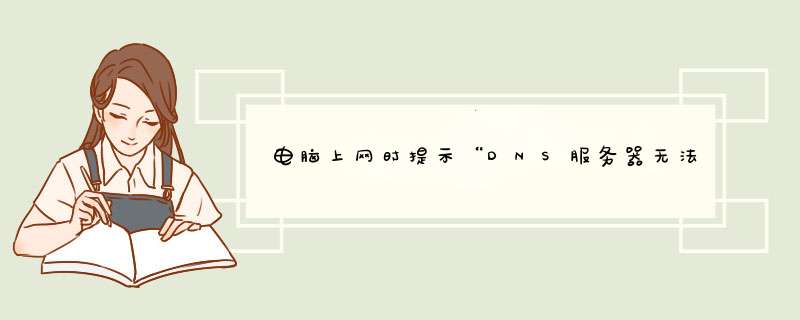





0条评论